系统盘win7重装系统步骤
- 时间:2016年11月21日 21:00:18 来源:魔法猪系统重装大师官网 人气:4102
系统盘win7重装系统步骤是怎样的?现在普遍的用户很少有用光盘装win7系统的,不过系统盘win7重装系统步骤确实被专业高级人员所应用了,你想把自己变得更加专业高大上吗?那就跟着小编来学习光盘装win7系统教程吧,下面就是安装教程了。
一、安装准备
1、DVD光驱或外置光驱
2、备份电脑重要文件
3、新萝卜家园win7旗舰版系统下载
4、制作win7ghost纯净版系统安装光盘
推荐阅读:xp升级win7教程
二、光盘装win7步骤
1、在光驱中放入新萝卜家园win7系统光碟,重启计算机;
2、启动过程中按下F12快捷键选择DVD光驱选项按回车键,不同启动热键大全;

系统盘win7重装系统步骤图1
3、进入新萝卜家园win7光盘安装主界面,选择选项1安装系统到第一分区,未分区用户则参考PQ8.05硬盘分区教程;
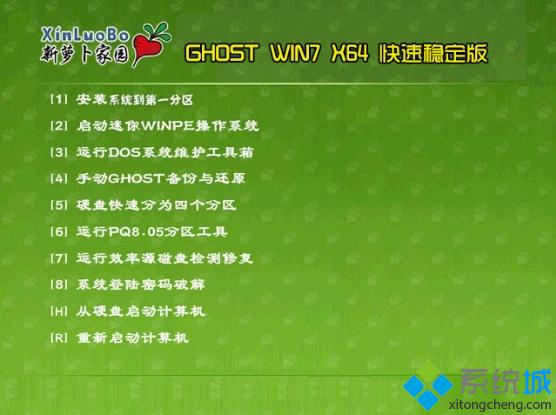
系统盘win7重装系统步骤图2
4、进入ghost win7系统还原过程,等待执行完毕;
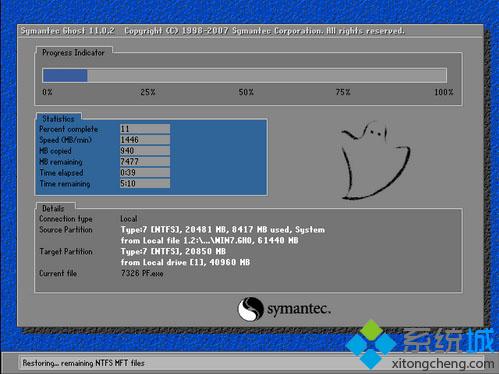
系统盘win7重装系统步骤图3
5、重启系统,继续安装系统服务及配置工作;

系统盘win7重装系统步骤图4
6、最后再次重启系统,安装结束。如何用u盘重装系统教程小编也告诉大家,相信大家都会喜欢。

系统盘win7重装系统步骤图5
如上就是系统盘win7重装系统步骤的全部内容了,光盘装win7系统不仅比较专业,其实你用了之后会发现光盘装win7系统也还算是简单的,只是多一点的耐心和恒心,毕竟学会了重装系统后,你就再也不用花钱或者求人解决系统故障问题了。
系统盘win7重装系统步骤,系统盘,win7重装系统步骤








